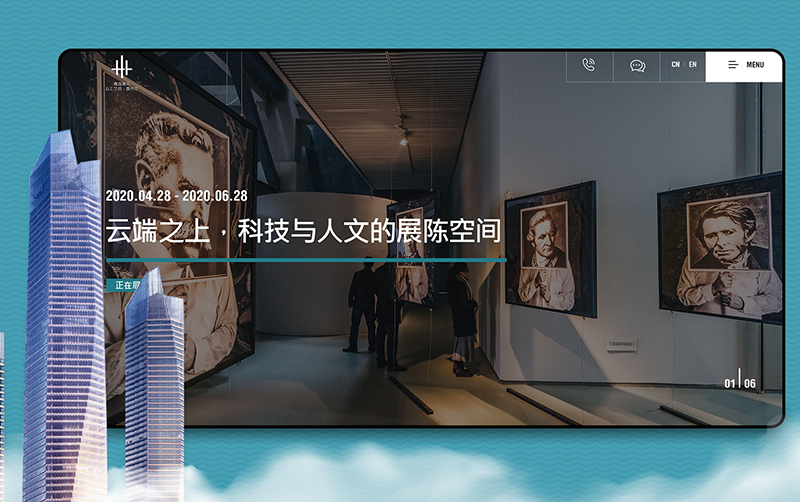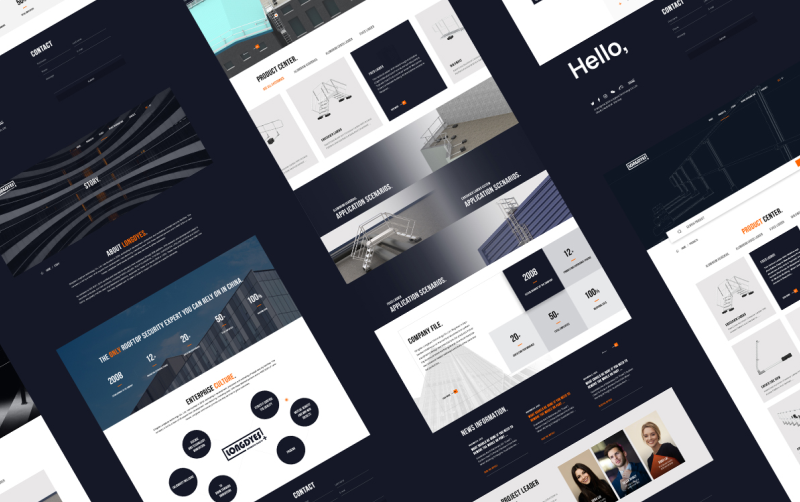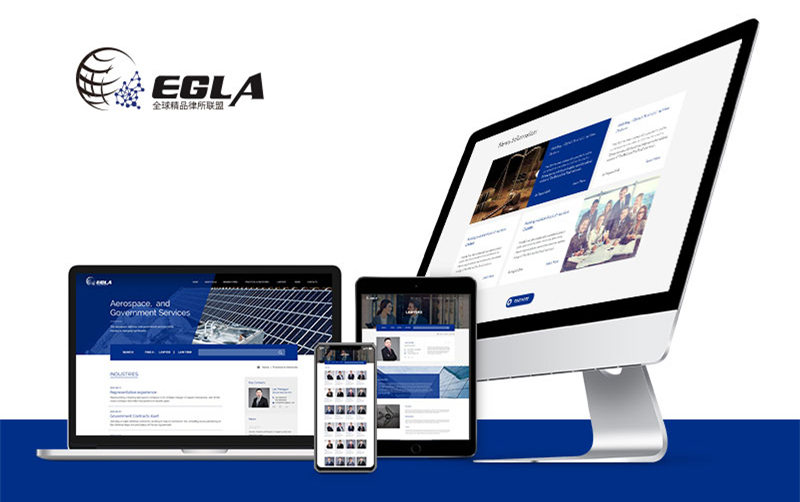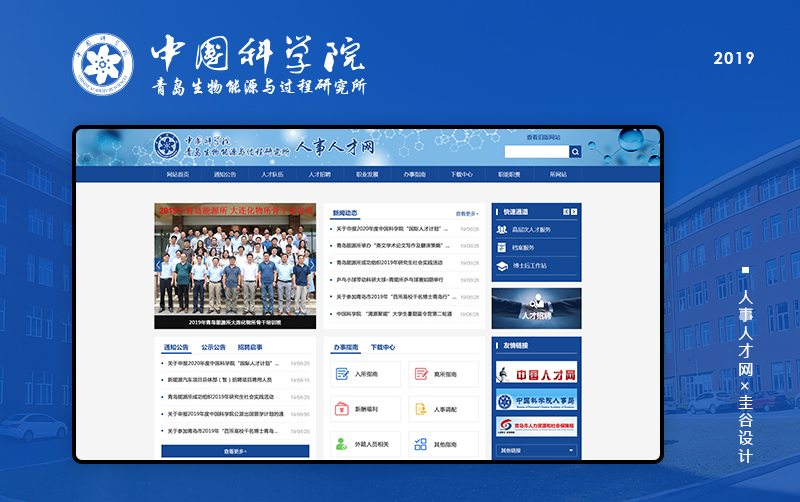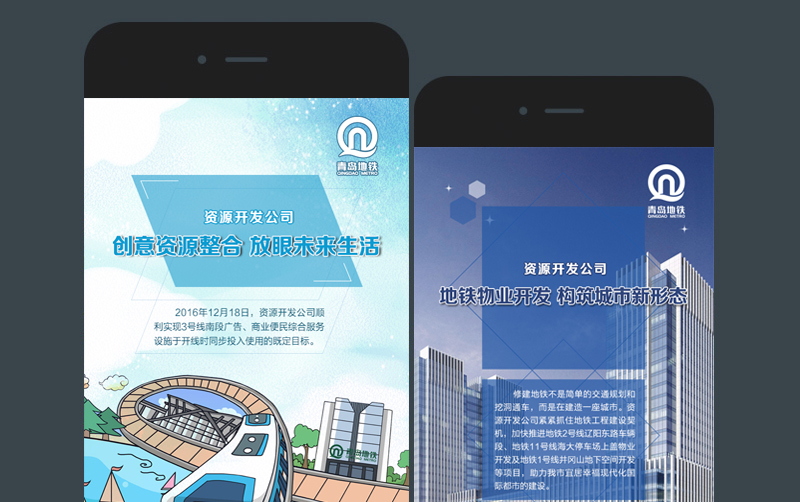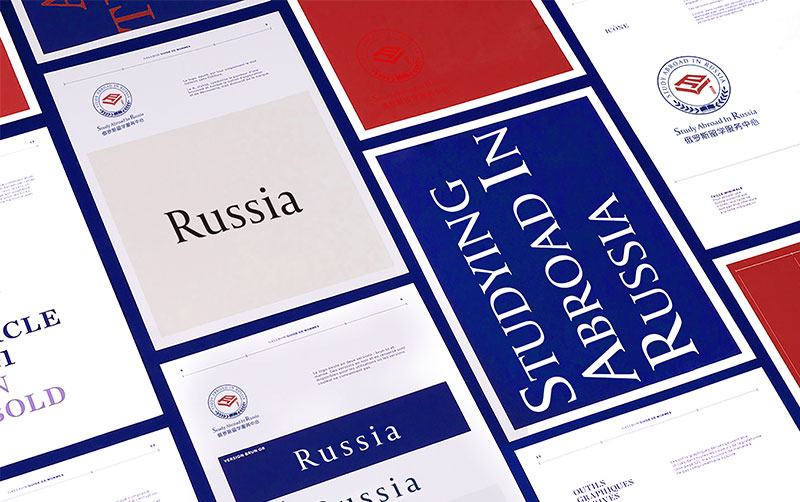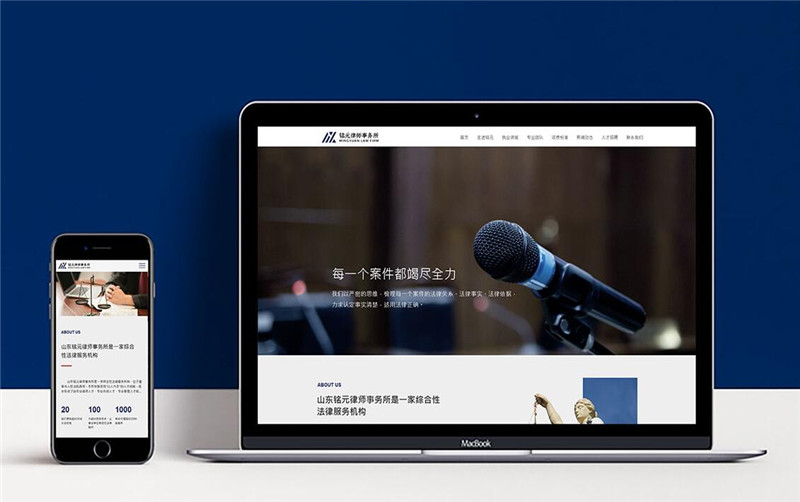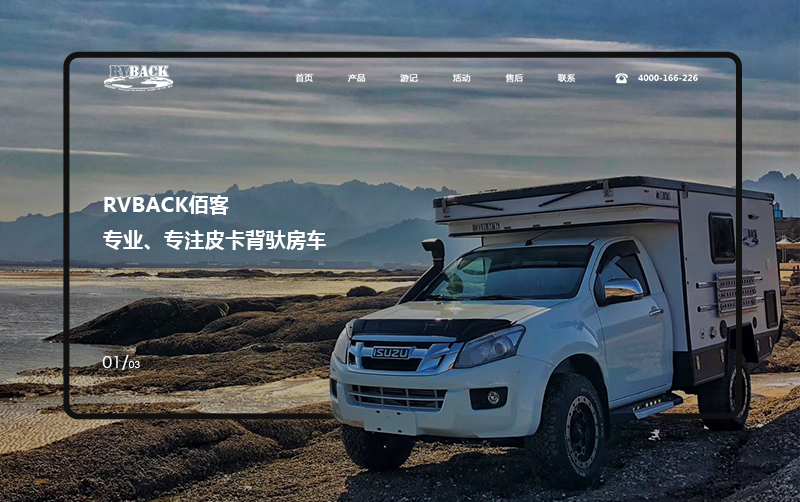网站建设时如何添加文本元素

在进行网站建设时如果添加文本元素呢?今天圭谷设计来为大家详细分解文本元素的步骤:
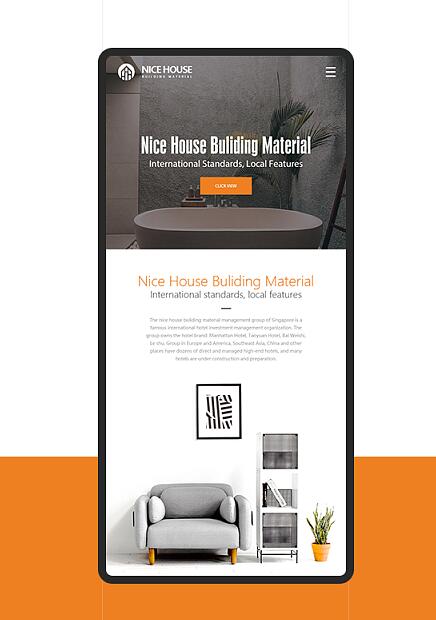
文本是传递信息的基础,浏览网页内容时,大部分时间是浏览网页中的文本,所以学会在网页中创建文本至关重要。在Dreamweaver CS6中可以很方便地创建出所需的文本,还可以对创建的文本进行段落格式的排版。
一、课堂案例——在网页中添加文本
文本是基本的信息载体,是网页中基本的元素,在浏览网页时,获取信息
直接、直观的方法就是通过文本。下面通过实例讲述如何在网页中添加文本。
终实例效果文件所在的位置:终文件\CH01\1.5.1\index1.htm。
1 打开“原始文件\CH01\1.5.1\index.htm”
2 将光标放置在要输入文本的位置,输入文本。
二、设置文本字体类型
输入文本后,可以在【属性】面板中对文本的大小、字体和颜色等进行设置。设置文本属性的具体操作步骤如下。
1 在【属性】面板中【CSS】选项卡的【字体】下拉列表中选择【编辑字体列表】选项。
2 在弹出的【编辑字体列表】对话框中的【可用字体】列表框中选择要添加的字体,单击[图片]按钮添加到左侧的【选择的字体】列表框中。此时,在【属性】面板的【字体】列表框中就会显示新添加的字体。重复以上操作即可添加多种字体。若要取消已添加的字体,可以在【编辑字体列表】对话框的【字体列表】列表框中选中该字体组合,相应的多个字体会出现在【选择的字体】列表框中,然后选中要取消的字体,单击按钮即可。
3 完成字体样式的编辑后,单击【确定】按钮确认修改并关闭该对话框。完成一个字体样式的编辑后,可进行下一个样式的编辑。若要删除某个已经编辑的字体样式,可在【编辑字体列表】对话框的【字体列表】列表框中选中该样式单击[图片]按钮。
4 这里在【属性】面板中选择【字体】为“宋体”,弹出【新建CSS规则】对话框,在对话框的【选择器类型】中选择“类(可应用于任何HTML元素)”,在【选择器名称】中输入名称“.ziti”,在【规则定义】中选择“仅限该文档”
。
三、设置文本大小
选择一种合适的字体,是决定网页美观、布局合理的关键,在设置网页时应对文本设置相应的字号。
1 选中要设置字号的文本,在【属性】面板中的【大小】下拉列表中选择字号的大小,或者直接在【大小】文本框中输入相应大小的字号。
2 此时弹出【新建 CSS 规则】对话框,设置相应选项后单击【确定】按钮,即可完成文本大小的位置。
四、设置文本颜色
设置文本颜色的具体操作步骤如下。
1 选中设置颜色的文本,在【属性】面板中单击【文本颜色】按钮,打开调色板。
2 在调色板中选中所需的颜色,光标变为[图片]形状,单击鼠标左键即可选取该颜色,此时弹出【新建CCS规则】对话框,设置完成后单击【确定】按钮,即可设置文本颜色。
【提示】
如果调色板中的颜色不能满足需要时,单击按钮,弹出【颜色】对话框,在对话框中选择需要的颜色即可。
五、设置文本段落
文档中,也可以设置文本的段落格式,以使网页中的文本更加美观和易读。其段落的概念与在编排Word文档中的段落概念相同,当然对段落的设置也大同小异。
选中要设置标题段落的文本,选择【窗口】|【属性】命令,打开【属性】面板,在【格式】下拉列表中选择所需的段落格式
在【格式】下拉列表中可以设置以下段落格式。
【段落】:选择该项,则将插入点所在的文字块定义为普通段落,其两端分别被添加<p>和</p>标记。
【预先格式化的】:选择该项,则将插入点所在的段落设置为格式化文本。其两端分别被添加<pre>和</pre>标记。这时候在文字中间的所有空格和回车等格式全部被保留。
【无】:选择该项,则取消对段落的指定。
【标题】:常常用来强调段落要表现的内容,在HTML中共定义了6级标题,从1级到6级,每级标题的字体大小依次递减。

网站建设时如何添加文本元素的相关问题
- 企业网站建设跳出率太高怎么办2018-08-19
- 怎么做一个优秀的外贸网站2018-08-18
- 响应式网站有哪些优势2018-08-18
- 网站设计怎么做好2018-08-11
- 如何提高网站建设转化率2018-08-11
- 青岛网站建设HTML简史2018-11-29
- 青岛四合一网站建设未来发展趋势2018-11-26
- 青岛网页设计要素2018-11-26
- 青岛网站改版公司哪家好2018-11-26
- 【建站之家】网站标题怎么写更醒目,撰写好的网站标题看过来2018-08-29
- 怎样让客户主动联系我们,打造精美的网页设计页面2018-08-29
- 网站建设成功案例,优秀网页设计案例,网站建设案例欣赏2018-08-29
- 好评率百分百的网站建设公司,网站建设客户评价,网站建设公司排名2018-08-29
- 谈谈网站建设公司哪家比较好2018-08-19
- 认识网页与网站2018-11-30
- 如何提高青岛网站建设客户访问流量2018-11-30
- 网站着陆页设计的原则2018-11-30
- 网站制作降低网站页面跳出率2018-11-30
- 为什么外贸企业要进行独立建网站2018-11-30
- 怎样实现青岛网站建设的客户转化率2018-11-30
- 怎样做好网站设计2018-11-30
- 青岛外贸网站建设需要注意什么2018-11-26
- 青岛外贸网站建设要建几国语言版本2018-11-26
- 诚信是营销的高境界2018-10-31
- 青岛VI设计2018-10-31
- 青岛标志设计理念与视觉表现之间的关系2018-10-31
- 青岛标志设计转化过程2018-10-31
- 青岛网页设计中的对齐原则2018-10-31
- 怎样评价好的网站设计和糟糕的网页设计2018-08-29
- 一个成功的营销型网站怎么做2018-08-29
- 网站建设时怎样突出企业优势,怎样让客户通过网站成交2018-08-29
- LOGO设计在网站建设中有多重要?2018-08-29
- 【建站知识库】怎样写出吸引人的网站宣传语,网站广告语怎么写2018-08-29
- 【建站之家】网站建设需要整理哪些资料2018-08-29
- 如何进行网站建设,如何提高网站流量2018-08-20
- 精美的网站着陆页是怎么做的2018-08-19
- 网站托管和网站代运营之间的区别2018-08-19
- 外贸网站建设在SEO优化推广方面需要怎样布局2018-08-19
Copyright All Rights GreatGoal Design co.,ltd. 鲁ICP备16002128号-3 技术支持: @圭谷设计